彩虹六号围攻常见问题解决方法
脚本之家
彩虹六号围攻是由育碧蒙特利尔工作室专为新一代游戏主机研发的一款反恐题材射击游戏,今天小编给大家带来彩虹六号围攻掉帧、连接失败及无法匹配等常见问题的解决方法,希望对大家有所帮助。
常见问题解决方法:
uplay连接失败
连接出现的问题可以分为两种,uplay客户端卡在初始化界面和游戏内连接失败
请先检查自己的网络,我们一般连接到的R6服务器位于香港,大部分地区和运营商可以低延迟直连
如果网络正常但是依旧无法连接uplay,请尝试使用加速器。市面上的加速器都可以对彩六进行加速
如果用了加速器还是无法连接,那么说明育碧的服务器出了问题。不过育碧刚把土豆升级为Microsoft Azure服务器,就让我们拭目以待新服务器的效果吧
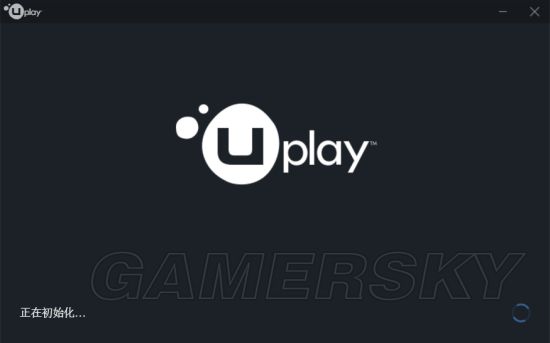
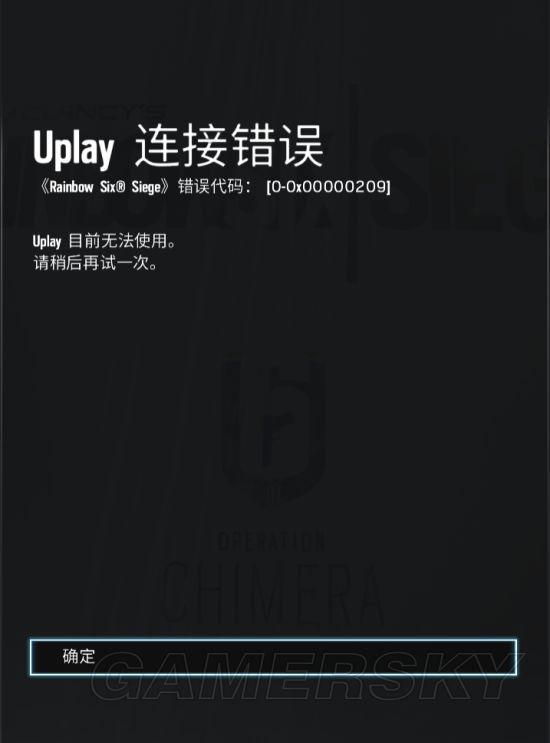
如果你以前安装过育碧的盗版游戏,而且是通过屏蔽育碧服务器来玩的游戏,请还原修改过的DNS文件并乖乖补票
彩虹六号:围攻精华文章推荐 全要素解析 上手图文攻略 联机图文教程 地图大全 情景训练图文攻略 情景训练视频攻略 实用技巧大全 官方战术技巧指南 角色优缺点分析 特种部队角色解析 兵种详解 特工技能一览
BattlEye服务启动失败
“BattlEye是监视本地文件的反外挂程序”
如果提示BE服务不在执行中或BE服务启动失败,尝试关闭游戏后重启uplay,并在游戏根目录中找到BattlEye文件夹中的BEservice.exe,手动运行后再次启动游戏

或者在任务管理器的服务中找到并右键BEservice,选择“开始”“重新启动”

如果用以上方法无法手动启动BEservice,请关闭杀毒软件后重试。若关闭杀软后能正常游戏,请把整个BattlEye文件夹添加到杀毒软件白名单。以防万一请把BEservice.exe单独添加一次
win7用户请把BEservice.exe添加进系统防火墙白名单
如果还是无法进入游戏,那就需要删除整个BattlEye文件夹,然后验证游戏完整性。(steam库中右键游戏——属性——本地文件——验证游戏文件的完整性)此时会重新下载BE文件。
提示Failed to install BattlEye service时,说明你的BE文件已经丢失或损坏。请关闭杀软后删除文件夹并验证游戏完整性

BE启动也会受到电脑曾经安装过的一些修改系统文件的程序,破解补丁和盗版操作系统影响:
提示Blocked loading of file:“C:\Windows\System32\dxgi.dll"或Blocked loading of file:“C:\Windows\System32\uxtheme.dll"时,你可能之前安装过盗版系统或流氓软件,请从网络上下载这两个系统文件的纯净版覆盖掉损坏的文件。这有可能会导致你正在使用的盗版操作系统出问题,慎用


提示其他System32文件夹中的系统文件问题时,请搜索文件名称并确认文件来源。据说腾讯的wegame平台和某些加速器也会往这里添加一些奇奇怪怪的文件,如果BE报错,删掉这些非系统文件试试 记得备份

鼠标延迟问题
“鼠标无法精确控制游戏中的准星”
其实这个问题一般重启游戏就能解决……
问题主要症状:
在游戏内用鼠标画弧,稍微快一点,然后鼠标停下,游戏的画面却要慢1-2秒才会停下。
鼠标拖不到,近距离对枪的时候,鼠标拉不过去,就像突然停住一样。
鼠标如果快速移动就无法精确瞄准会到处跳
针对前两种延迟的情况,可能是因为你的鼠标刷新率太高。请在鼠标的驱动程序内将刷新率调至最低。
如果问题一直存在:
在显示设置中将游戏改为全屏,已经是全屏的可以试试全屏窗口

打开图像设置内的单格垂直同步

第三种情况是电脑配置不足,帧率过低,请调低画面配置,最好使游戏内画面稳定在六十帧左右
最近的更新中育碧增加了鼠标和键盘的原生输入选项,如果你的鼠标灵敏度在更新后明显下降,可以尝试开启原生输入(游戏直接读取外设数据)
以下是一个俄罗斯玩家在reddit给出的一种解决方案:
这个方案的主要思路是解决因为游戏帧数高但cpu性能不足导致的鼠标响应慢问题,如果你的游戏内cpu占用率没有飙到100%就不用尝试了
下载NVIDIA Inspector软件,这是一款官方的显卡工具
点击Driver version右侧的扳手图标,在“Profile Settings”中找到游戏本体文件RainbowSix.exe,并在下方进行设置的调整(若找不到程序,可以手动新建一套配置)
开启Fast Sync,同时开启三重缓冲

限制游戏帧数在70~80帧之间,同时关闭游戏内垂直同步选项
如果你的鼠标延迟问题通过重启就能解决,最好谨慎调整这些设置!
输入法弹出
游戏内正常使用键盘时,不能开启输入法,否则输入法会在屏幕前闪烁影响你的正常操作
这时我们需要切换美式键盘,并更改输入法切换的方式,解放我们的shift键,同时避免在游戏时唤出输入法。
首先在控制面板——语言——添加语言中将英文(美国)添加进语言中,并上移调整为语言首选项。之后选择右侧的“选项”添加美式键盘
此时,你就可以使用Alt+Shift的快捷键在中文(你所有的中文输入法)和英文(只有一个不影响游戏内操作的美式键盘)之间切换了
如果依旧误触,你可以在高级设置——切换输入法——更改语言栏热键中把“切换输入语言”和“切换键盘布局”的快捷键设置成未分配,然后使用系统自带的快捷键:Win键+空格在两种语言中切换。

游戏蓝屏
“适用于在新电脑或者网吧玩彩六”
部分地区的网吧系统玩彩虹六号会导致系统蓝屏,这就非常让人不爽了(毕竟等了一个小时下30G的游戏)
其实解决方法很简单,需要备份你自己的文件
关掉UPlay为兼容的游戏启动游戏内覆盖

从原电脑复制游戏配置文件
进入文档,找到一个叫My Games的文件,然后里面有一个名字叫Rainbow Six - Siege的文件夹(完整目录为C:\Users\你的用户名\Documents\My Games\Rainbow Six - Siege),把他复制到你U盘或者网盘里备份。

然后在现有电脑上打开C:\Users\administrator\Documents,新建一个My Games的文件夹,然后再把上面我们复制的文件复制进去即可。
注意事项:
进入游戏后切勿使用自动侦测,否则将会导致蓝屏!
以及不要在游戏进行的时候修改画面设置,也会导致有一定几率蓝屏。
问题分析:每次蓝屏都是发生在启动时显示正在检测配置导致的,以及我进游戏后如果使用自动侦测后也会导致蓝屏,预计是游戏自带的硬件信息检测与网吧系统不兼容,故导致蓝屏。
上面提到要复制的文件其实是游戏的配置文件,里面包括你系统的硬件信息等,很大可能是因为检测硬件信息的时候产生冲突所以蓝屏。点开Rainbow Six - Siege,会看到一个一串字符的文件夹,这个文件夹名其实是你的UBI账号的GUID
里面就是我们游戏的具体配置信息了。游戏的配置信息为每个账号独立保存的,所以切换账号会导致所有设置归零。

忘记复制文件的解决办法:
如果你忘记备份这个文件夹了,但是还是想在网吧玩怎么办?
先登陆account.ubisoft.com/zh-CN/login

登录后右键你的头像,选择复制链接地址

画圈处就是你的GUID了

接下来,你可以群里叫其他朋友,让他们把他们的GameSettings.ini文件发送给你
然后手动在My Games目录中新建一个Rainbow Six - Siege,进入后再新建一个文件夹,文件夹名为上面我们获取的GUID,再把GameSettings.ini丢进去即可正常运行了。
其他情况下的蓝屏,请检查自己电脑硬件的温度等工作状态是否正常!
无法和小队内玩家匹配游戏
第一种原因是你的NAT类型与队友不同,建议设置为OPEN。设置方法可以自行在网上查找。这个问题很少发生,与电脑和路由设置有关

最常见的原因是你与队友不在同一个服务器。育碧默认会为你连接到延迟最低的服务器,这造成了你偶尔会连接到外服,比如美服日服什么的 有没有不小心跑去巴西的朋友
点击主菜单里的齿轮就能看到你所在的服务器了

一般国内玩家连接到的都是eas,表示位于香港的亚服。
解决这个问题的方法是让连接到其他服务器的那名队员开加速器,如果已经开了的话就换个节点。(大多数加速器会标注出节点对应的地区)
如果每次都会连接到你不喜欢的服务器,你可以用更改配置文件的方法将你的连接偏好锁定在某服,这样就能保证每次都连入你指定的服务器了
更改配置文件方法
打开电脑中"我的文档",进入 My Games 、 Rainbow Six - Siege 、会看到一个命名很长的文件夹,里面有一个“GameSettings.ini”,双击使用“.TXT”文本打开进入。
进入GameSettings.ini后,拉到最底端会看到 DataCenterHint=default 这一句英文,改成 DataCenterHint=eas 即可(PS:也可以自己把eas换成你想要的地区,保存即可)。
可以连接到的地区:
eus:美国东部
cus:美国中部
scus:美国中南部
wus:美国西部
sbr:巴西南部
neu:欧洲北部
weu:欧洲西部
eas:东亚地区 (国家包含中国、日本、韩国、朝鲜、蒙古)
seas:亚洲东南部(国家包含菲律宾、越南、老挝、柬埔寨、缅甸、泰国、马来西亚、文莱、新加坡、印度尼西亚、 东帝汶)
eau:澳大利亚东部
wja:日本西部
default:当前延迟最低的服务器
游戏主菜单中,屏幕右上角有个小齿轮的图标(或按F10),可以看到自身网络延迟和网络类型
涂装配件丢失
首先工作是我们右键uplay-打开文件所在位置-找到savegames-复制保存到其他位置,(以你现在配件/涂装都已经配好的前提下)准备工作就已经完成了。
服务器抽掉后,当你发现配件还在,涂装全没了,只剩下黄金联赛涂装,又或者配件跟涂装都没了,我们先退出游戏。
分为以下几个步骤:
1,我们打开uplay-设置-启用”云储存同步“-把勾去掉-关闭uplay。
2,找到你们之前复制savegames,在uplay的根目录覆盖粘贴。
3,再打开uplay-设置-启用”云储存同步“-打上勾。
4,打开彩虹六号,它会出现两个档案不同步,让你选择云同步,还是本机存档,我们选择本机存档。
4,大功告成,如果你要玩,那就玩到不玩为止退出游戏,uplay会把你当前存档同步到云储存。
至于成就以及其他账户内存档,哪怕服务器抽掉,恢复好了再登陆游戏它会复原,只有配件/涂装它是不会的。
这方法总比抽掉后我们再一个个干员装配件上涂装要好多了。

游戏帧数低
首先,彩虹六号在最低画质下的优化其实非常不错,即使是笔记本的配置也能跑出令人满意的帧数。
如果你的帧数低于40帧,那么就已经影响到了正常游戏
在游戏和NIVIDA控制面板的设置中有几项让帧数明显下降的功能,关闭这些功能可以有效缓解帧数过低的问题
游戏内设置:
关闭游戏内垂直同步

将游戏内渲染倍数设置为最低的25

NIVIDA控制面板设置:(如果你觉得自己的电脑始终无法发挥最大性能,多半是这里设置的有问题)
在NIVIDA控制面板——管理3D设置——程序设置——选择要自定义的程序中找到彩虹六号本体RainbowSix.exe
设置首选图形处理器为高性能NIVIDA处理器
将垂直同步设置为关
将三重缓冲设置为关

WIN10设置:
找到游戏目录下的游戏本体:RainbowSix.exe,右键——属性——兼容性
禁用全屏优化
*某些低版本win10没有这个选项

右键任务栏里面的电池图标——选择电源选项
开启高性能模式
验证帐号所有权
问题产生的原因:你在Steam启动游戏时登陆了其他的Uplay账号
你的游戏(本体或其中的DLC)错误地绑定在另一个Uplay账户上。

如果因为填写了错误的邮箱而需要修改绑定的邮箱,你可以在育碧中国官网的支持页面来提交一份工单并告诉客服你想要将XX(旧)邮箱修改为XX(新)邮箱
支持页面地址:点击进入
如果填写之前出现异地登陆警告,选择不,继续在中文页面填写工单

如果你不记得你的邮箱,你可以提供你游戏内的用户名或是你认为你注册时填写的邮箱给客服。
全屏模式无法使用按键发言
“针对在win10系统中的第三方语音软件”
游戏在全屏模式下运行时,按键发言没反应,但是自由发言不受影响。窗口化之后没有这个问题。
解决方法:找到你的语音软件程序位置,右键——属性——兼容性,勾选以兼容模式运行这个程序即可
兼容到的系统请选择默认的win8
以上就是彩虹六号围攻常见问题解决方法。相信看完之后对小伙伴一定有所帮助。更多游戏攻略请继续关注jb51游戏频道!
